MacOS Big Sur 如何改進您喜愛的內置 Apple 應用程序
已發表: 2022-01-29macOS Big Sur 的更新增加了許多新功能和設置,但它也為操作系統附帶的許多程序做了很多改進。 對 Safari、信息、地圖、提醒事項和語音備忘錄的重大改進承諾讓您的 macOS 體驗更加出色。 下面簡要介紹了所有已更改的內容以及如何利用這些新功能。
蘋果瀏覽器
Big Sur 的更新讓用戶可以訪問 Safari 14,該版本專注於添加新的隱私功能和匹配 Chrome 的功能。
自定義您的起始頁
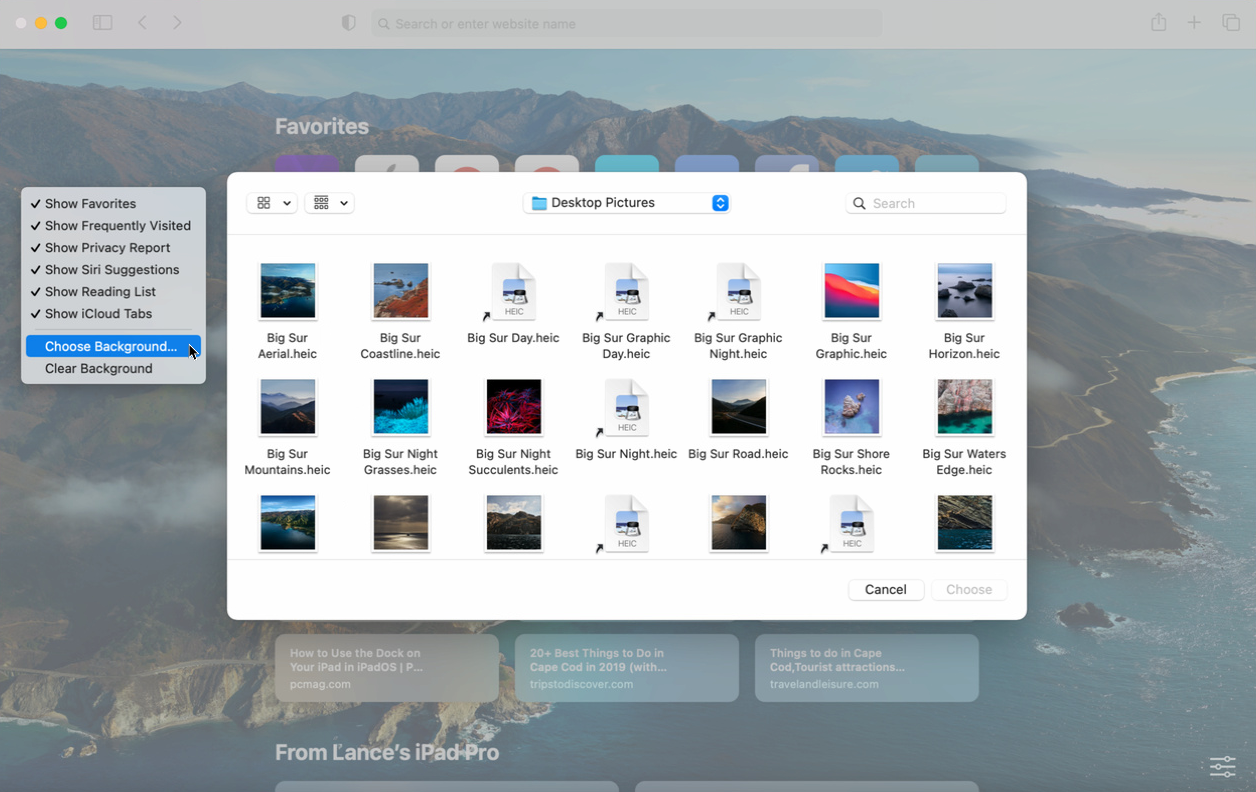
您現在可以在 Safari 中調整起始頁以顯示您喜歡的背景並決定您想查看哪些信息。 為此,請右鍵單擊起始頁上的任意位置。 從菜單中,選擇選擇背景。 您會在桌面圖片文件夾中找到幾個現成的圖像,或者您可以導航到不同的文件夾以選擇您自己的圖像。 從菜單中,顯示或隱藏您的收藏夾、經常訪問的網站、隱私報告、Siri 建議、閱讀列表和 iCloud 標籤。
內置翻譯器
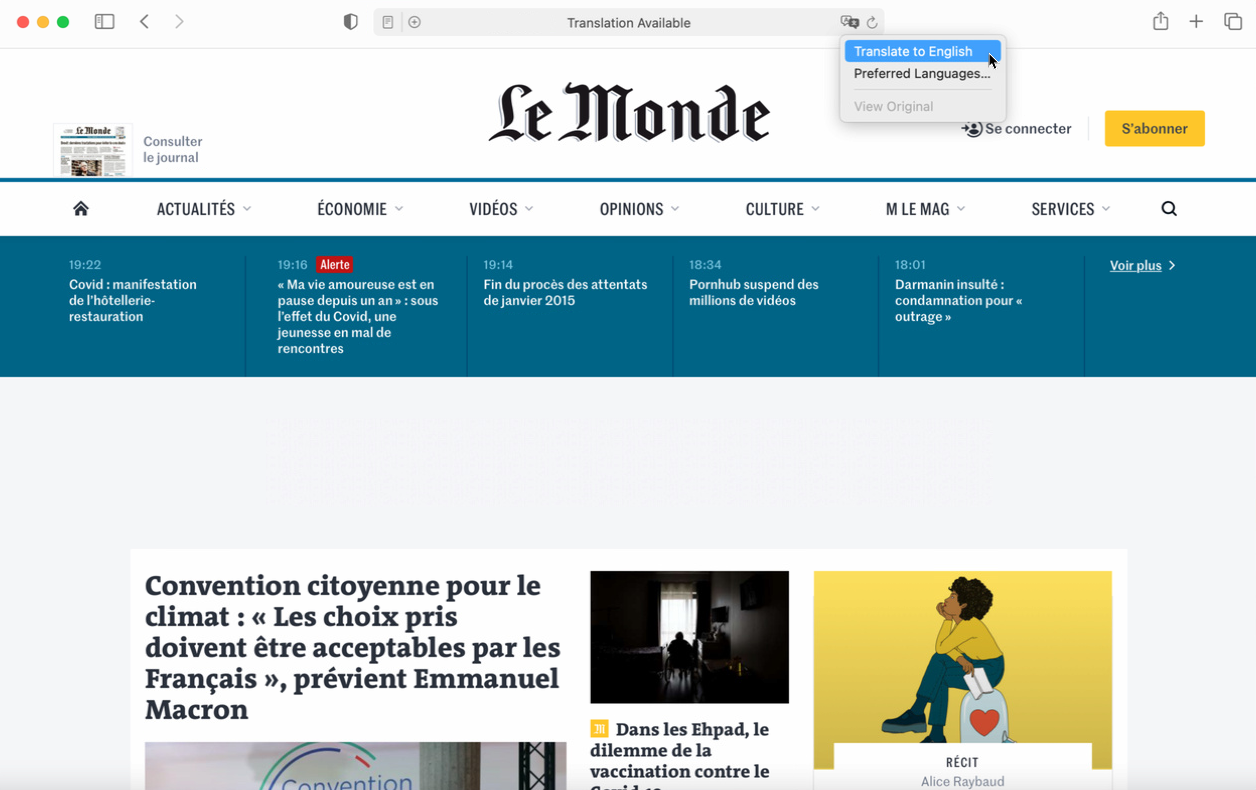
要查看以不同語言顯示的網站翻譯,請單擊地址欄右端的翻譯圖標,然後選擇翻譯成英語(或其他默認語言)。 您當前的頁面和整個網站將以您選擇的語言顯示。 要恢復原狀,請單擊翻譯圖標並選擇查看原件。
隱私報告
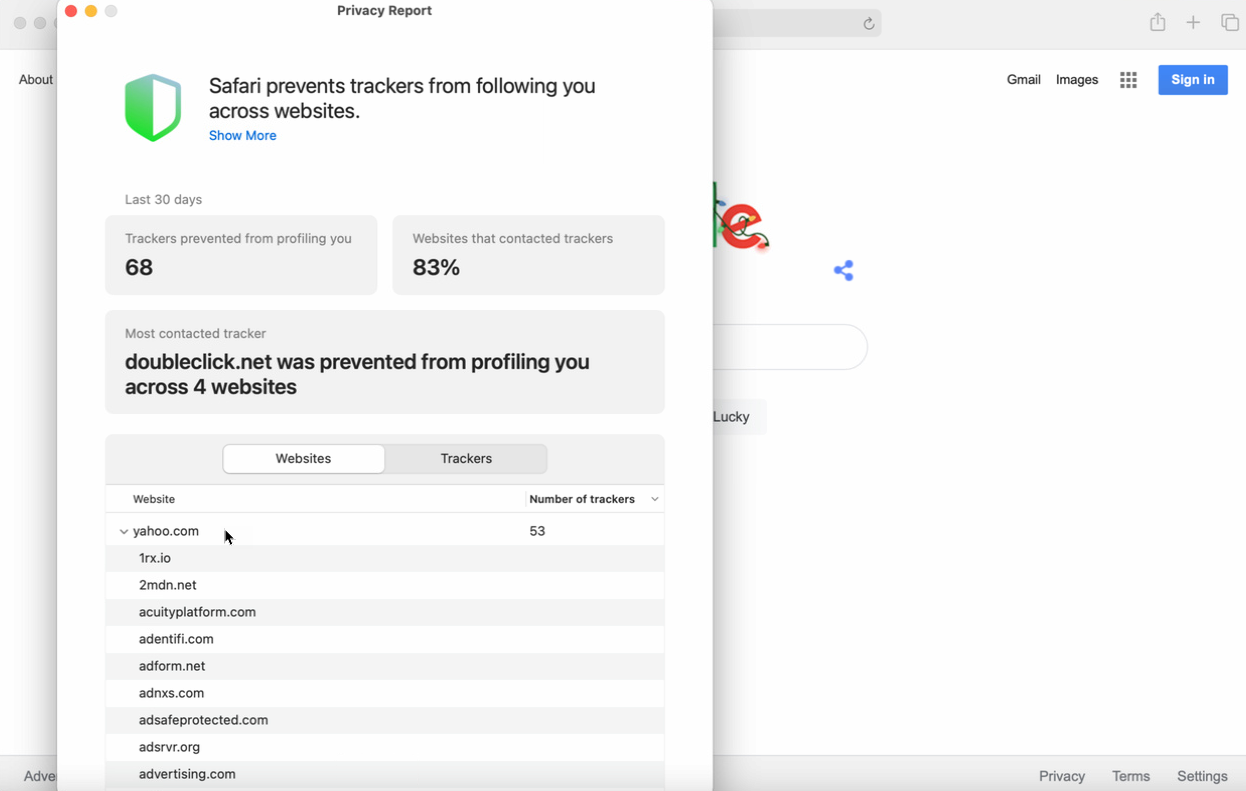
默認情況下,Safari 會阻止任何網絡跟踪器從一個站點跟踪您到另一個站點。 新的隱私報告將顯示哪些網站和跟踪器被阻止。 單擊地址欄左側的隱私報告圖標。 該工具會顯示當前站點上阻止了哪些跟踪器。 要查看所有被阻止的跨站點跟踪器的歷史記錄,請單擊右上角的信息圖標。
密碼監視器
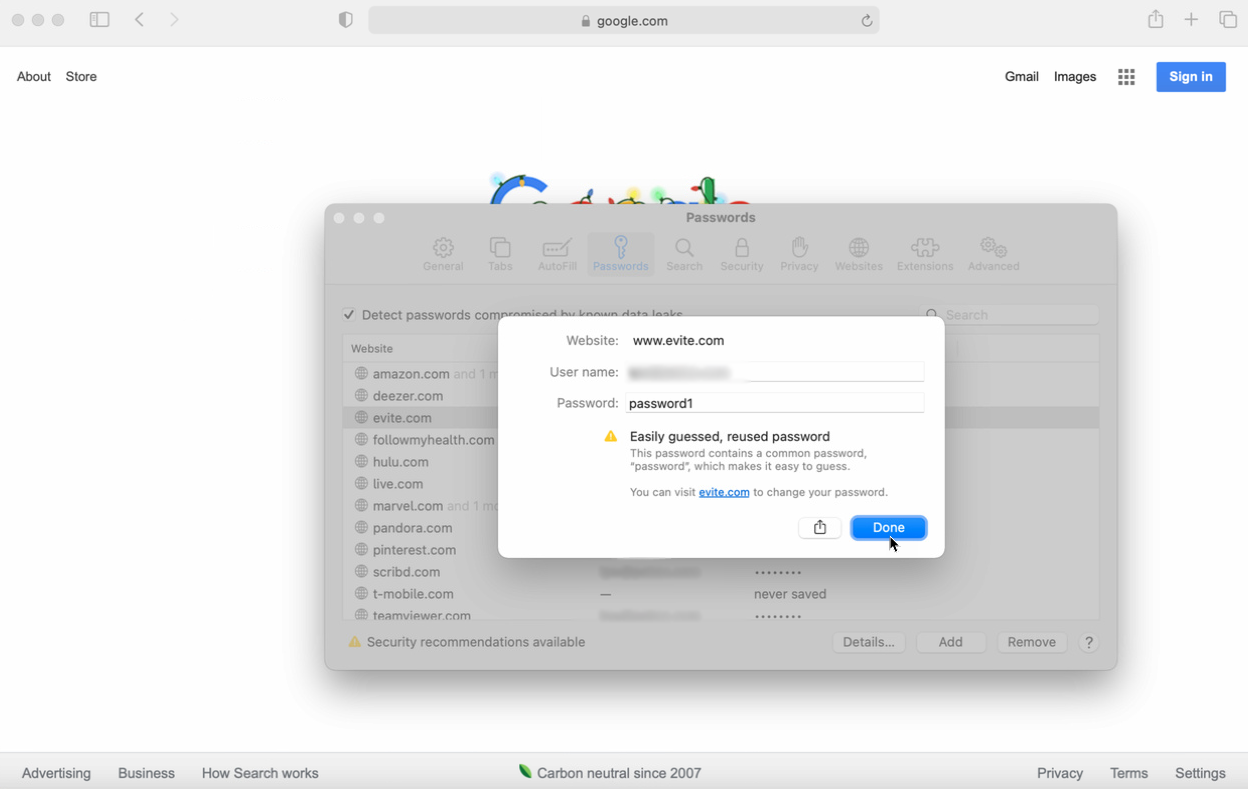
Safari 現在會告訴您您保存的某個密碼是否很弱、是否在多個站點上使用過,或者是否可能因違規而受到損害。 要在瀏覽器中進行檢查,請單擊 Safari 菜單並轉到Preferences > Password 。 雙擊旁邊帶有黃色標誌的任何帳戶。 Safari 將使用該帳戶查明漏洞,以便您更改密碼。
留言
作為向 Apple M1 芯片過渡的一部分,Big Sur 讓 Mac 更接近其 iOS 同類產品,因此 Messages 添加了許多現在在 iPhone 上可用的相同功能也就不足為奇了。
固定對話
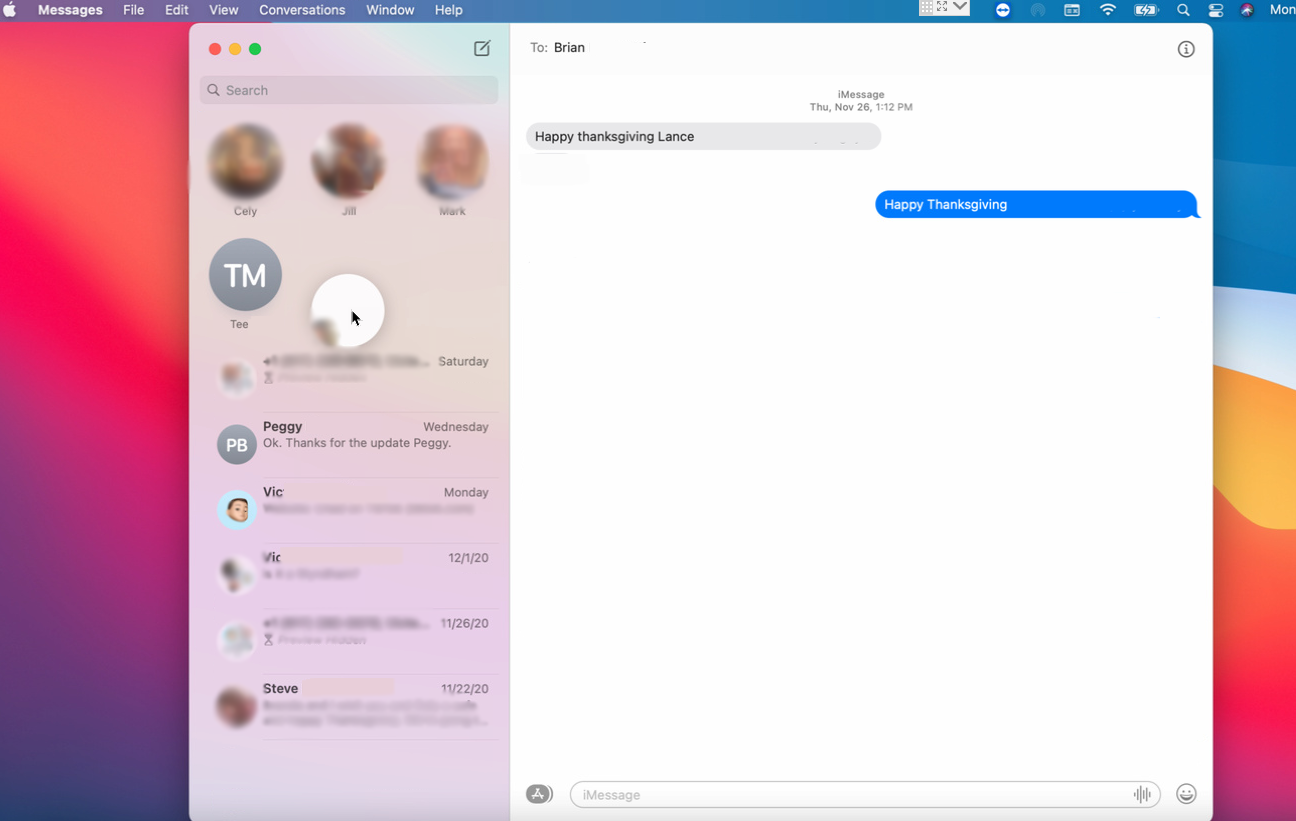
您無需搜索來自特定聯繫人的所有消息,而是可以將該人或對話固定到屏幕頂部,以便更輕鬆地訪問它。 右鍵單擊特定對話並選擇固定,或將對話拖放到窗格頂部。 要刪除固定的對話,請右鍵單擊它並選擇取消固定,它會返回到列表中的上一個位置。
線程回复
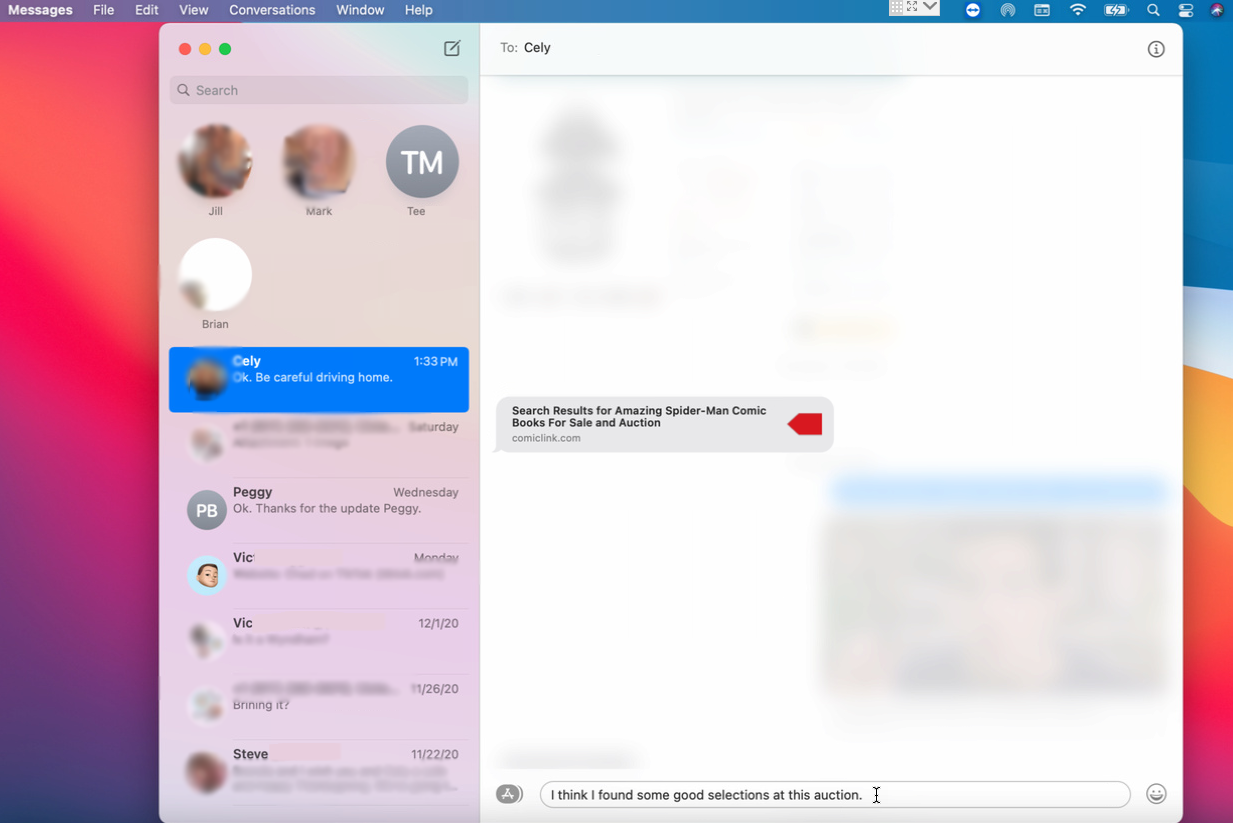
在冗長的對話中回复某人可能會讓人感到困惑,因此 Apple 現在可以從線程中的任何位置直接回复特定消息。 為此,請右鍵單擊要回复的消息,然後選擇回复。 對話中的其他消息淡出,允許您在窗格底部鍵入您的回复。 完成後,只需單擊線程中的任意位置即可再次查看所有消息。
添加擬我表情貼紙等
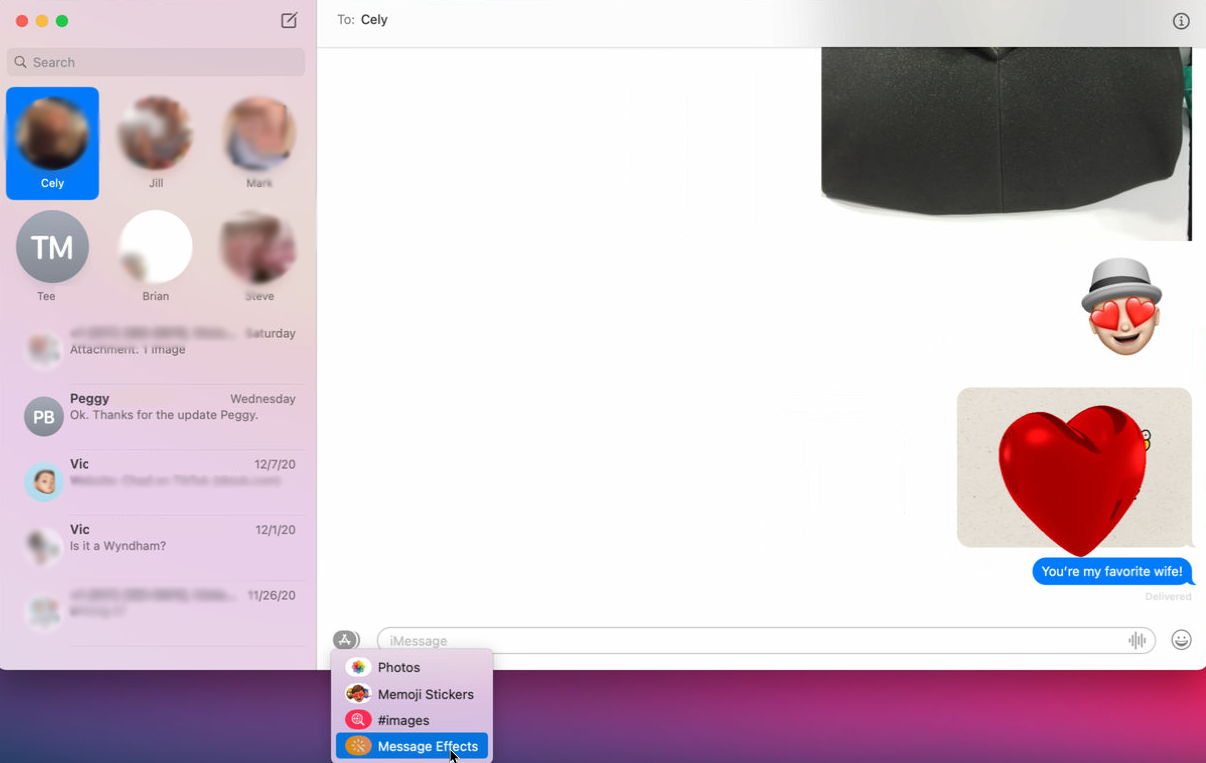
在 Big Sur 中,您可以輕鬆地將照片、表情符號貼紙、圖像和效果添加到消息中。 在您鍵入消息之前或之後,單擊消息字段左側的應用程序圖標。 您可以從圖庫中添加照片或視頻、添加內置或自定義擬我表情、插入動畫 GIF 以及添加心形、氣球等效果。
地圖
眾所周知,Apple Maps 推出時存在太多問題,無法與 Google Maps 競爭,但該程序已得到顯著改進,現在值得您花時間。
查看編輯精选和指南
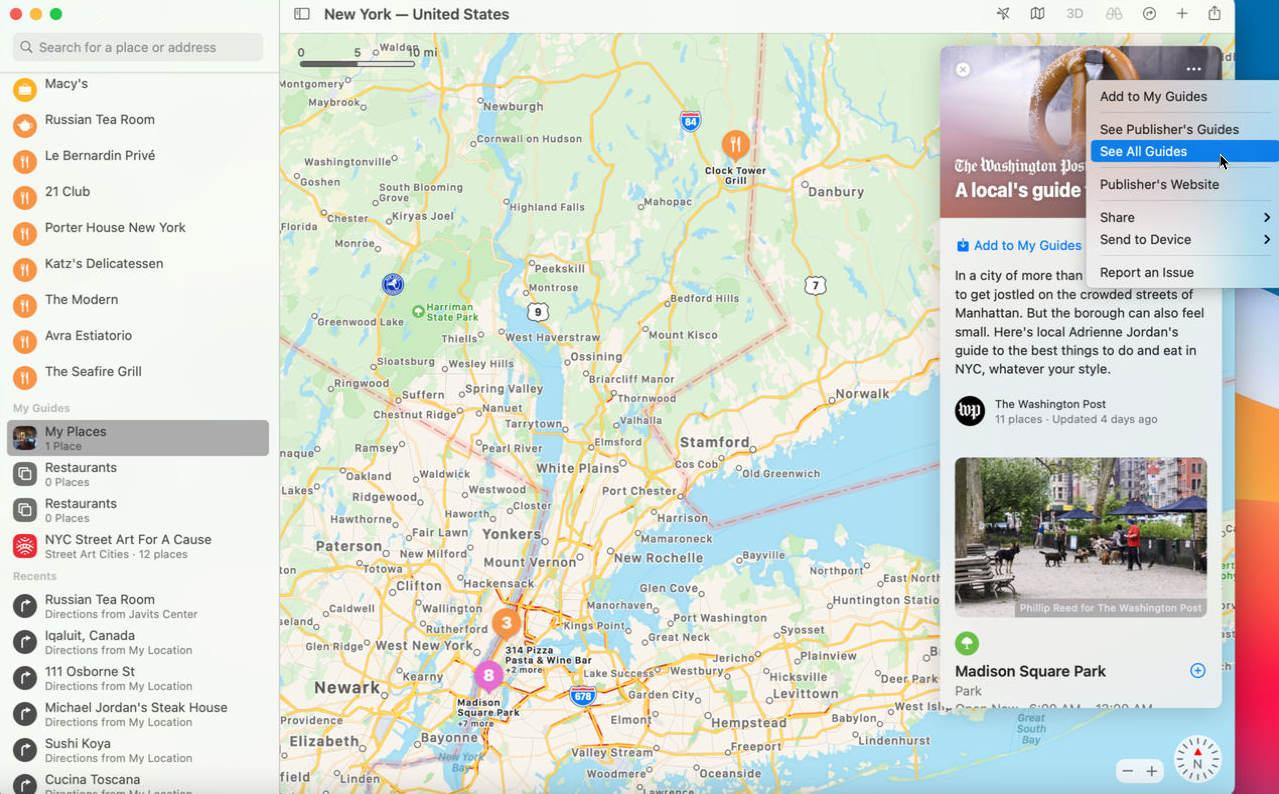
現在,地圖會在“編輯精選”標題下向您顯示感興趣的地點和主題。 單擊“搜索”字段以查看這些選擇,然後單擊“查看全部”鏈接以查看其他選擇。 單擊特定選擇以閱讀有關它的更多信息。 如果您喜歡特定的選擇,請將其添加到您的指南列表中。 單擊省略號圖標並選擇添加到我的指南。 在同一位置,單擊查看出版商指南或查看所有指南以查看所有可用指南。

獲取自行車路線
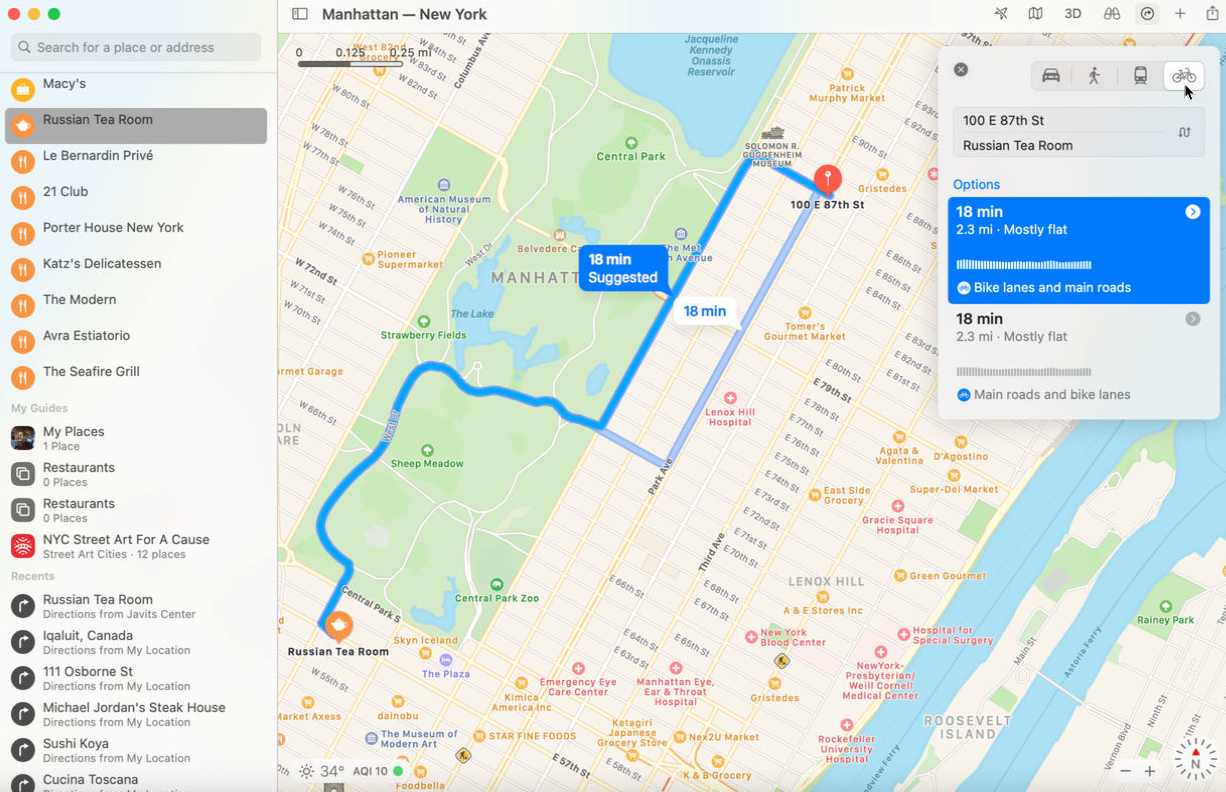
您可以通過汽車、步行、公共交通以及現在的自行車獲取路線。 搜索路線,然後單擊頂部的自行車圖標。 地圖將向您顯示任何可訪問路線的自行車路線以及支持地點的自行車道。
環視四周
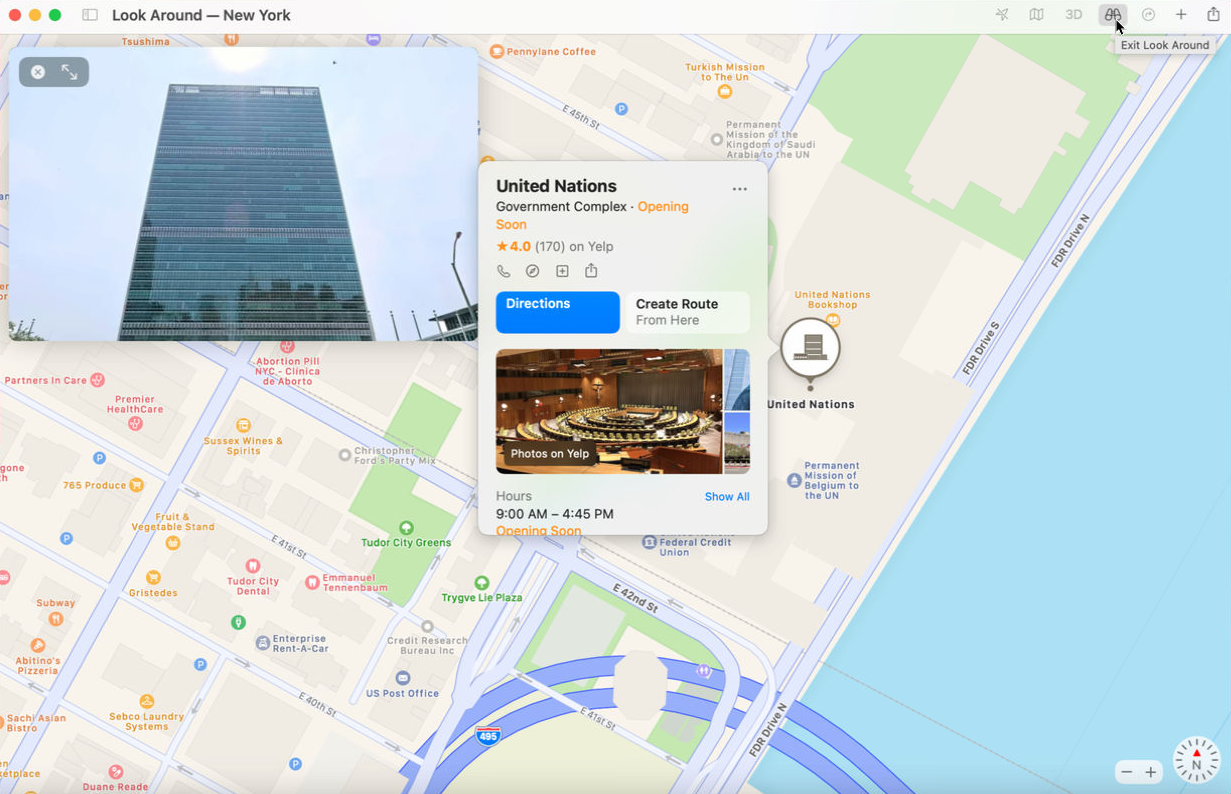
您現在可以查看受支持區域的 360 度視圖。 單擊頂部的“環顧四周”圖標。 放大或縮小或拖放地圖的任何區域,環視視圖將相應更改。
提醒
Apple 之前對其提醒應用程序進行了改進,使其對用戶更有用,現在添加了其他功能以提高工作效率。
分配共享提醒
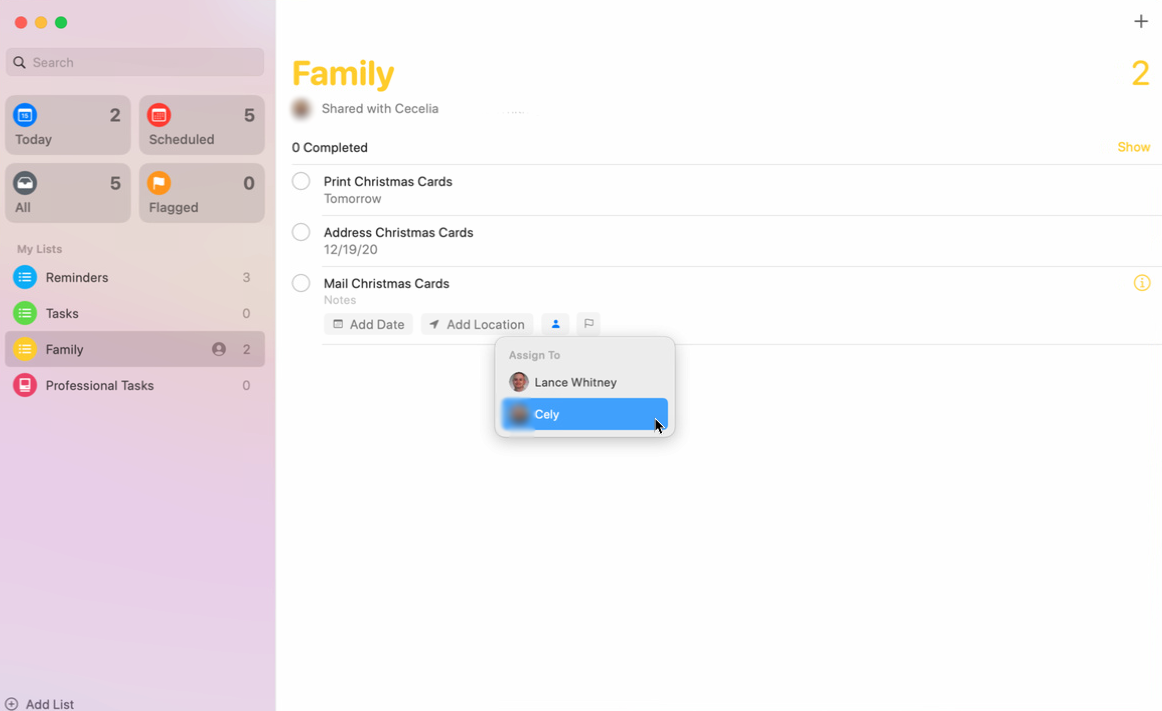
您已經能夠與其他家庭成員共享提醒,但現在您也可以將它們分配給特定的人。 轉到您的共享列表,然後單擊 + 圖標以添加提醒。 在新提醒中,單擊“分配給”圖標並選擇應處理此任務的人員的姓名。
重命名和更改列表的圖標
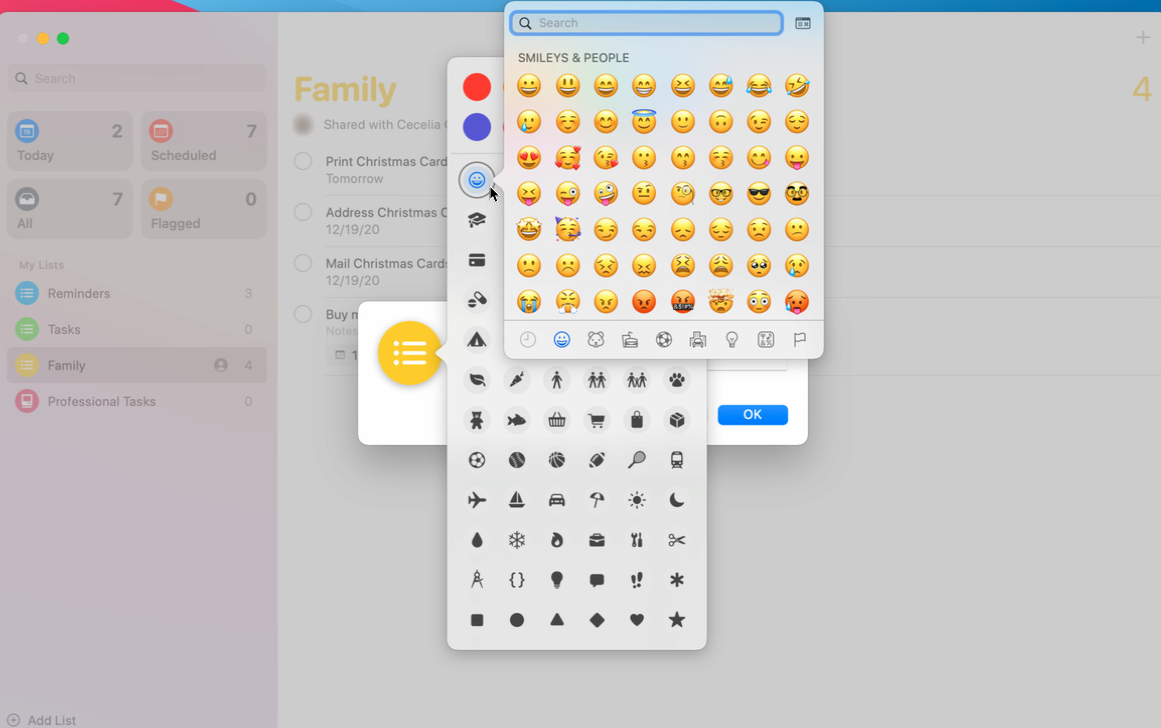
您現在可以個性化提醒中的列表,不僅可以更改其名稱,還可以更改其圖標。 雙擊列表圖標可查看信息屏幕。 然後,您可以更改名稱或圖標。 將鼠標懸停在圖標上並選擇編輯以從一系列表情符號和符號中選擇一個新的 icom。
管理智能列表
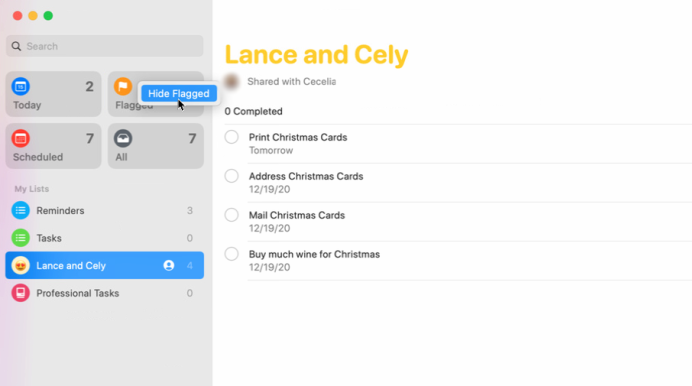
提醒應用程序會根據今天到期的項目、計劃項目、標記項目和所有項目自動創建智能列表。 現在,您可以重新排列這些智能列表的順序並隱藏您不需要查看的任何內容。 將特定的智能列表拖放到新位置。 要刪除它,請右鍵單擊它並選擇隱藏。
語音備忘錄
Apple 為使 Voice Memos 成為跨所有平台的通用應用程序做了大量工作,因此很高興看到該程序繼續改進。
增強錄音
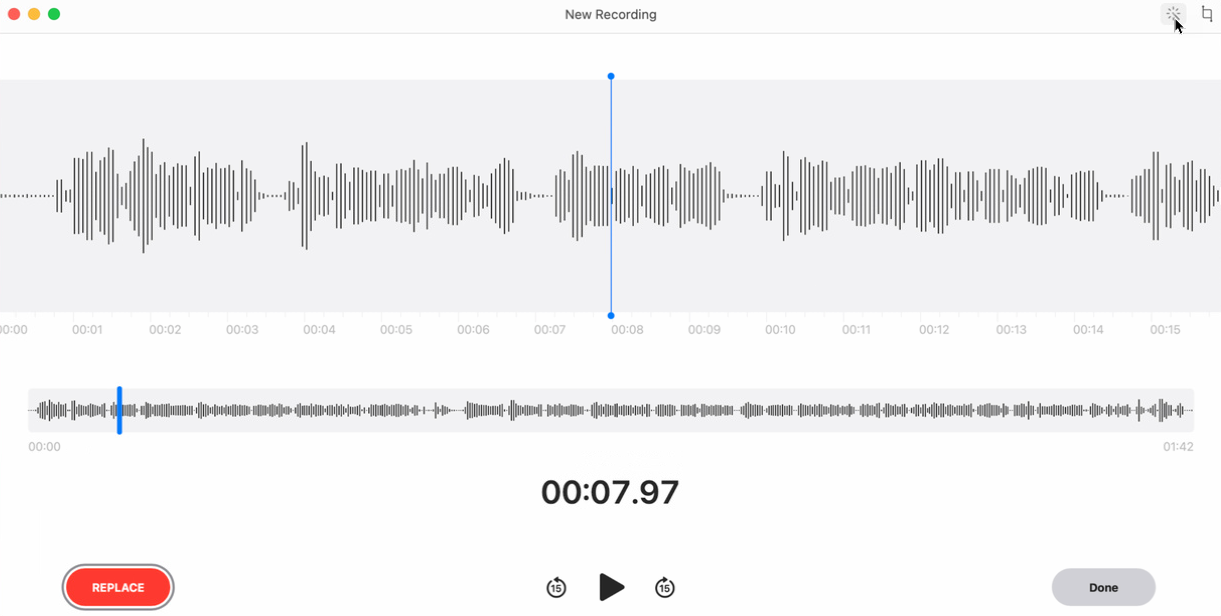
Big Sur 中更新的語音備忘錄應用程序現在可以通過減少背景噪音和混響來自動增強錄音的音頻。 您可以通過錄製然後播放您的備忘錄來嘗試。 單擊右上角的編輯按鈕,然後單擊魔棒圖標。 再次播放備忘錄以了解質量是否有所提高。
將您的備忘錄整理到文件夾中
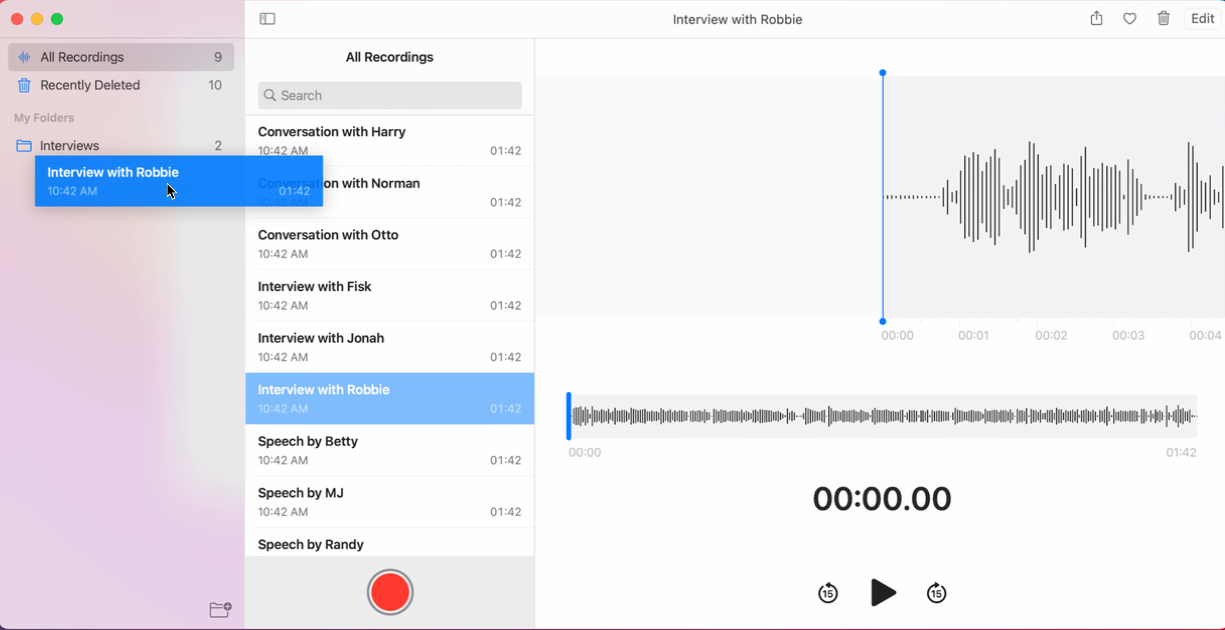
創建很多備忘錄,可能很難將它們全部組織起來並找到特定的備忘錄。 現在,您可以將備忘錄存儲在單獨的文件夾中。 為此,請單擊左窗格頂部的側邊欄圖標,然後單擊新建文件夾圖標。 輸入文件夾的名稱並保存,然後將相應的備忘錄拖到新文件夾中。
